Asignar departamento a dispositivo de sitio
Después de crear los departamentos del cliente, puede asignarlos al dispositivo del sitio.
Quién puede utilizar esta función
Usuarios con permiso de Administrador o Administración de sitios, Editar impresoras (para vincular el departamento a través de las propiedades de la impresora) o Editar ordenadores (para vincular el departamento a través de las propiedades del ordenador)
Instrucciones
Hay dos maneras de asignar el departamento al dispositivo del sitio:
1ª manera
A través del cliente:
Vaya a Administración > Clientes
Haga clic en el nombre del cliente deseado para abrir sus propiedades
Haga clic en la pestaña Sitios
Haga clic en el nombre del sitio deseado para abrir sus propiedades
Haga clic en la pestaña Dispositivos
Seleccione los dispositivos deseados
Haga clic en el botón Atribuir departamento
Seleccione el departamento deseado
Haga clic en el botón Guardar
No es posible asignar los departamentos creados en un cliente a otro cliente.
2ª manera
A través del dispositivo:
Impresora:
Vaya a Monitorización > Impresoras
Haga clic en el nombre de la impresora deseada para abrir sus propiedades
Haga clic en la pestaña Registro
Haga clic en el botón Editar
En el campo Departamento, seleccione el departamento deseado
Haga clic en el botón Guardar
Ordenador:
Vaya a Monitorización > Ordenadores > Dispositivos
Haga clic en el nombre del ordenador deseado para abrir sus propiedades
Haga clic en la pestaña Registro
Haga clic en el botón Editar
En el campo Departamento, seleccione el departamento deseado
Haga clic en el botón Guardar
El departamento seleccionado se vinculará al dispositivo y los cambios se reflejarán en el registro del cliente.